Apache POI PPT - 快速指南
Apache POI PPT - 概述
很多时候,需要一个软件应用程序来生成Microsoft Office文件格式的报告。 有时,应用程序甚至希望接收MS- Office文件作为输入数据。
任何希望生成MS Office文件作为输出的Java程序员都必须使用预定义和只读API来执行此操作。
什么是Apache POI?
Apache POI是一个流行的API,允许程序员使用Java程序创建,修改和显示MS-Office文件。 它是由Apache Software Foundation开发和发布的一个开源库。 它包含用于解码用户输入数据或将文件转换为MS Office文档的类和方法。
Apache POI的组件
Apache POI包含用于MS-Office的所有OLE2复合文档的类和方法。 此API的组件列表如下:
POIFS(可疑混淆执行文件系统):此组件是所有其他POI元素的基本因素。 它用于显式读取不同的文件。
HSSF(可怕的SpreadSheet格式):用于读取和写入.xls格式的MS-Excel文件。
XSSF(XML SpreadSheet格式):用于MS-Excel的.xlsx文件格式。
HPSF(可怕属性集格式):用于提取MS-Office文件的属性集。
HWPF(可怕字处理器格式):用于读取和写入MS-Word的扩展文件 .doc 。
XWPF(XML字处理器格式):用于读取和写入MS-Word的.docx扩展文件。
HSLF(可怕的幻灯片布局格式):用于阅读,创建和编辑PowerPoint演示文稿。
HDGF(Horrible DiaGram格式):它包含MS-Visio二进制文件的类和方法。
HPBF(Horrible PuBlisher格式):用于读取和写入MS-Publisher文件。
本教程将指导您完成使用Java进行Microsoft PowerPoint演示文稿的过程。 因此,讨论限于 XSLF组件。
注意:旧版本的POI支持二进制文件格式,如doc,xls,ppt等。版本3.5起,POI支持MS- Office的OOXML文件格式,如docx,xlsx,pptx等。
Java PPT API的口味
本章将介绍Java PowerPoint API及其功能的一些风格。 有许多供应商提供Java PPT相关的API; 其中一些在本章中考虑。
Aspose Slides for Java
用于Java的Aspose幻灯片是一个纯许可的Java PPT API,由供应商 Aspose 开发和发布。 这个API的最新版本是8.1.2,于2014年7月发布。它是一个丰富而重的API(纯Java类和AWT类的组合),用于设计可以读取,写入和管理幻灯片的PPT组件。
此API的常见用途如下:
- Build dynamic presentations
- Render and print high-fidelity presentations
- Generate, edit, convert, and print presentations
Apache POI
Apache POI是Apache Software Foundation提供的一个100%开源库。 大多数中小型应用程序开发人员严重依赖Apache POI(HSLF + XSLF)。 它支持PPT库的所有基本功能; 然而,渲染和文本提取是其主要特征。 下面给出了用于PPT的Apache POI的架构。
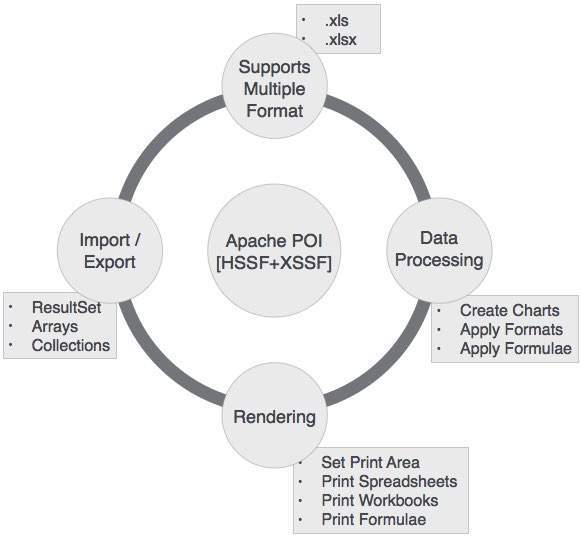
Apache POI PPT - 安装
本章将介绍在基于Windows和Linux的系统上设置Apache POI的过程。 Apache POI可以轻松地安装并与您当前的Java环境集成,遵循几个简单的步骤,没有任何复杂的设置过程。 安装需要用户管理。
系统要求
| JDK | Java SE 2 JDK 1.5或更高版本 |
|---|---|
| 内存 | 1 GB RAM(推荐) |
| 磁盘空间 | 无最低要求 |
| 操作系统版本 | Windows XP或以上版本,Linux |
现在让我们继续安装Apache POI的步骤。
步骤1:验证Java安装
首先,您需要在系统上安装Java软件开发工具包(SDK)。 要验证此,请根据您正在处理的平台执行以下两个命令。
如果Java安装已正确完成,那么它将显示Java安装的当前版本和规范。 下表给出了样本输出。
| 平台 | 命令 | 示例输出 |
|---|---|---|
| Windows | 打开命令控制台并键入: \> java -version | Java版本“1.7.0_60" Java TM SE运行时间 环境(build 1.7.0_60-b19) Java Hotspot(TM)64位服务器 VM(构建24.60-b09,混合模式) |
| Linux | 打开命令终端并键入: $ java -version | java版本“1.7.0_25" 打开JDK运行时环境(rhel-2.3.10.4.el6_4-x86_64) 打开JDK 64位服务器虚拟机(构建23.7-b01,混合模式) |
我们假设本教程的读者在他们的系统上安装了Java SDK 1.7.0_60版本。
如果您没有Java SDK,请从http://www.oracle.com/technetwork/java/javase/downloads/index.html 并安装它。
步骤2:设置Java环境
将环境变量JAVA_HOME设置为指向计算机上安装Java的基本目录位置。 例如,
| 平台 | 描述 |
|---|---|
| Windows | 将JAVA_HOME设置为 C:\ProgramFiles\java\jdk1.7.0_60 |
| Linux | 导出JAVA_HOME = / usr / local / java-current |
将Java编译器位置的完整路径附加到系统路径。
| 描述 | 描述 |
|---|---|
| Windows | 将字符串"C:\Program Files\Java\jdk1.7.0_60\bin"附加到系统变量PATH的结尾。 |
| Linux | 导出PATH = $ PATH:$ JAVA_HOME / bin / |
如上所述,从命令提示符处执行命令 java -version 。
步骤3:安装Apache POI库
从 http://poi.apache.org/download 下载最新版本的Apache POI。 html ,并将其内容解压缩到一个文件夹,从中可以将所需的库链接到Java程序。 让我们假设文件收集在C驱动器上的文件夹中。
以下图像显示已下载文件夹中的目录和文件结构:
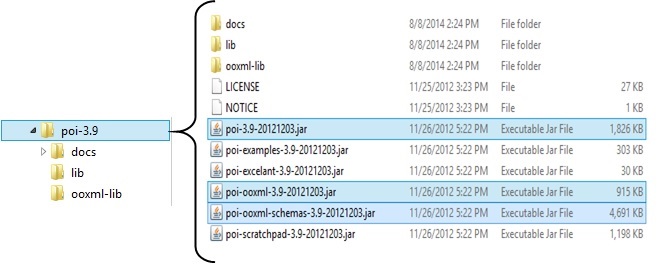

将上述图片中突出显示的五个 jars 的完整路径添加到CLASSPATH。
| 描述 | 描述 |
|---|---|
| Windows | 将以下字符串附加到用户变量CLASSPATH的结尾: “C:\poi-3.9\poi-3.9-20121203.jar;" “C:\poi-3.9\poi-ooxml-3.9-20121203.jar;" “C:\poi-3.9\poi-ooxml-schemas-3.9-20121203.jar;" “C:\poi-3.9\ooxml-lib\dom4j-1.6.1.jar;" “C:\poi-3.9\ooxml-lib\xmlbeans-2.3.0.jar;.;" |
| Linux | 导出CLASSPATH = $ CLASSPATH: /usr/share/poi-3.9/poi-3.9-20121203.tar: /usr/share/poi-3.9/poi-ooxml-schemas-3.9-20121203.tar: /usr/share/poi-3.9/poi-ooxml-3.9-20121203.tar: /usr/share/poi-3.9/ooxml-lib/dom4j-1.6.1.tar: /usr/share/poi-3.9/ooxml-lib/xmlbeans-2.3.0.tar |
Apache POI PPT - 类和方法
在本章中,我们将了解Apache POI API下的几个类和方法,这些对于使用Java程序处理PPT文件至关重要。
介绍
要创建和管理演示文稿,您在包 org.apache.poi.xslf.usermodel 中有一个名为XMLSlideShow的类。 下面给出了一些重要的方法和这个类的构造函数。
类:XMLSlideShow
包:org.apache.poi.xslf.usermodel
| S.No | 构造函数和说明 |
|---|---|
| 1 | XMLSlideShow(java.io.InputStream inputStream) 你可以通过传递一个inputstream类对象来实例化这个类。 |
| S.No | 方法和描述 |
|---|---|
| 1 | int addPicture(byte [] pictureData,int format) 使用此方法,您可以向演示文稿添加图片。 |
| 2 | XSLFSlide createSlide() 在演示文稿中创建空白幻灯片。 |
| 3 | XSLFSlide createSlide(XSLFSlideLayout布局) 创建具有给定幻灯片布局的幻灯片。 |
| 4 | java.util.List< XSLFPictureData> getAllPictures() 返回一个演示文稿中所有图片的数组。 |
| 5 | java.awt.Dimension getPageSize() 使用此方法,您可以了解当前页面大小。 |
| 6 | XSLFSlideMaster [] getSlideMasters() 返回演示文稿中所有幻灯片的数组。 |
| 7 | XSLFSlide [] getSlides() 返回演示文稿中的所有幻灯片。 |
| 8 | XslFSlide removeSlide(int index) 使用此方法,您可以从演示文稿中删除幻灯片。 |
| 9 | void setPageSize(java.awt.Dimension pgSize) 使用此方法,您可以重置页面大小。 |
| 10 | void setSlideOrder(XSLFSlide slide,int newIndex) 使用此方法,您可以重新排序幻灯片。 |
滑动
要在演示文稿中创建和管理幻灯片,请使用 XSLFSlide 类的方法。 这一类的一些重要方法如下所述。
类:XSLFSlide
套件:org.apache.poi.xslf.usermodel
| S.No | 方法和描述 |
|---|---|
| 1 | XSLFBackground getBackground() 返回 XSLFBackground 对象,可用于检索幻灯片背景的颜色和锚点等详细信息。 您还可以使用此对象在幻灯片中绘制形状。 |
| 2 | XSLFSlideLayout getSlideLayout() 提供对当前幻灯片的 XSLFSlideLayout 对象的访问。 |
| 3 | XSLFSlideMaster getSlideMaster() 提供对当前幻灯片的幻灯片母版的访问。 |
| 4 | XSLFTheme getTheme() 返回当前幻灯片的 XSLFTheme 对象。 |
| 5 | java.lang.String getTitle() 返回当前幻灯片的标题。 |
| 6 | XSLFSlide importContent(XSLFSheet src) 将另一张幻灯片的内容复制到此幻灯片。 |
幻灯片母版
它是演示文稿的组件具有不同的幻灯片布局。 XSLFSlideMaster 类可让您访问它。 下面提到这个类的一些重要方法。
类:XSLFSlideMaster
套件:org.apache.poi.xslf.usermodel
| S.No | 描述 |
|---|---|
| 1 | XSLFBackground getBackground() 返回幻灯片母版的常用背景。 |
| 2 | XSLFSlideLayout getLayout(SlideLayout type) 返回XSLFSlideLayout对象。 |
| 3 | XSLFSlideLayout [] getSlideLayouts() 返回此幻灯片母版中的所有幻灯片布局。 |
幻灯片布局
POI库有一个名为 XSLFSlideLayout 的类,您可以使用它来管理幻灯片的布局。
类:XSLFSlideLayout
套件:org.apache.poi.xslf.usermodel
| 描述 | 方法和说明 |
|---|---|
| 1 | void copyLayout(XSLFSlide幻灯片) 此方法会将占位符从此布局复制到给定幻灯片。 |
文本段落
您可以使用 XSLFTextParagraph 类别将内容写入幻灯片。 下面提到这个类的一些重要方法。
类:XSLFTextParagraph
套件:org.apache.poi.xslf.usermodel
| S.No | 方法和描述 |
|---|---|
| 1 | XSLFTextRun addLineBreak() 在段落中插入换行符。 |
| 2 | XSLFTextRun addNewTextRun() 在段落中添加新的文本行。 |
| 3 | void setBulletAutoNumber(ListAutoNumber scheme,int startAt) 将自动编号的项目符号点应用于段落。 |
| 4 | void setIndent(double value) 将缩进设置为段落中的文本。 |
| 5 | void setLeftMargin(double value) 此方法用于添加段落的左边距。 |
| 6 | void setLineSpacing(double line spacing) 此方法用于在段落中设置行间距。 |
| 7 | void setTextAlign(TextAlign align) 此方法用于设置要设置为段落的对齐方式。 |
文本运行
这是文本正文中文本分隔的最低级别。 您可以使用 XSLFTextRun 类来管理段落的文本运行。 下面提到这个类的一些重要方法。
类:XSLFTextParagraph
套件:org.apache.poi.xslf.usermodel
| S.No | 方法和描述 |
|---|---|
| 1 | XSLFHyperlink createHyperlink() 在演示文稿中创建超链接。 |
| 2 | XSLFHyperlink getHyperlink() 此方法用于获取超链接。 |
| 3 | java.lang.String getText() 以Java字符串形式返回此Text节点的值。 |
| 4 | void setBold(boolean bold) 此方法用于以粗体设置文本。 |
| 5 | void setCharacterSpacing(double spc) 设置文本运行中的字符之间的间距。 |
| 6 | void setFontColor(java.awt.Color color) 设置文本的字体颜色。 |
| 7 | void setFontSize(double fontSize) 设置文本的字体大小。 |
| 8 | void setItalic(boolean italic) 这个方法用于使段落斜体。 |
| 9 | void setStrikethrough(boolean strike) 此方法用于将一段文本格式化为删除线文本。 |
| 10 | void setSubscript(boolean flag) 此方法用于将文本格式化为下标。 |
| 11 | void setSuperscript(boolean flag) 此方法用于将此运行中的文本格式化为上标。 |
| 12 | void setText(java.lang.String text) 此方法用于在运行中设置文本。 |
| 13 | void setUnderline(Boolean underline) 此方法用于在文本运行中对文本加下划线。 |
文本形状
在PPT中,我们有可以在其中保存文本的形状。 我们可以使用 XSLFTextShape 类来管理这些。 下面提到这个类的一些重要方法。
类:XSLFTextShape
套件:org.apache.poi.xslf.usermodel
| S.No | 方法和描述 |
|---|---|
| 1 | void setPlaceholder(Placeholder placeholder) 使用此方法,您可以选择占位符。 |
| 2 | Placeholder getTextType() 返回当前占位符的类型。 |
| 3 | void clearText() 清除当前文本形状的文本区域。 |
| 4 | XSLFTextParagraph addNewTextParagraph() 向形状添加新的段落运行。 |
| 5 | void drawContent(java.awt.Graphics2D graphics) 此方法允许您在幻灯片上绘制任何内容。 |
超链接
POI库具有一个名为 XSLFHyperlink 的类,您可以使用它在演示文稿中创建一个超链接。 下面提到这个类的一些重要方法。
类:XSLFHyperlink
套件:org.apache.poi.xslf.usermodel
| S.No | 方法和描述 |
|---|---|
| 1 | java.net.URI getTargetURL() 返回演示文稿幻灯片中存在的网址。 |
| 2 | void setAddress(java.lang.String address) 此方法用于将地址设置为URL。 |
| 3 | void setAddress(XSLFSlide幻灯片) 将地址设置为演示文稿幻灯片中显示的网址。 |
Apache POI PPT - 演示
一般来说,我们使用MS-PowerPoint来创建演示文稿。 现在让我们看看如何使用Java创建演示文稿。 完成本章后,您将能够创建新的MS-PowerPoint演示文稿,并使用您的Java程序打开现有的PPT。
创建空的演示文稿
要创建空的演示文稿,您必须实例化 org.poi.xslf.usermodel 包的 XMLSlideShow 类:
XMLSlideShow ppt = new XMLSlideShow();
使用 FileOutputStream 类将更改保存到PPT文档:
File file=new File("C://POIPPT//Examples//example1.pptx");
FileOutputStream out = new FileOutputStream(file);
ppt.write(out);
以下是创建空白MS-PowerPoint演示文稿的完整程序。
import java.io.FileOutputStream;
import java.io.IOException;
import org.apache.poi.xslf.usermodel.XMLSlideShow;
import org.apache.poi.xslf.usermodel.XSLFSlide;
public class CreatePresentation {
public static void main(String args[]) throws IOException{
//creating a new empty slide show
XMLSlideShow ppt = new XMLSlideShow();
//creating an FileOutputStream object
File file =new File("example1.pptx");
FileOutputStream out = new FileOutputStream(file);
//saving the changes to a file
ppt.write(out);
System.out.println("Presentation created successfully");
out.close()
}
}
将上面的Java代码保存为 CreatePresentation.java ,然后从命令提示符处编译并执行它,如下所示:
$javac CreatePresentation.java $java CreatePresentation
如果您的系统环境配置有POI库,它将编译并执行,以在当前目录中生成名为 example1.pptx 的空白PPT文件,并在命令提示符下显示以下输出:
Presentation created successfully
空白PowerPoint文档显示如下:
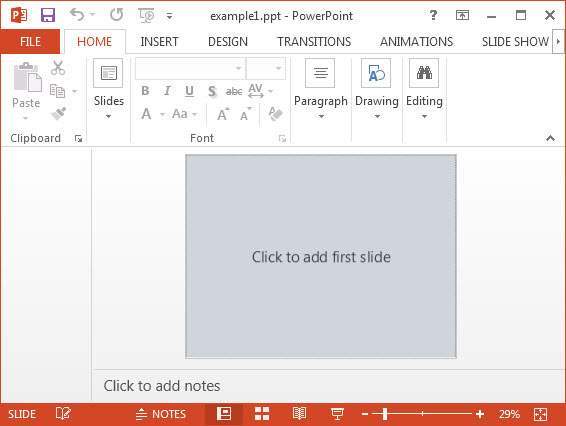
编辑现有演示文稿
要打开现有的演示文稿,请实例化 XMLSlideShow 类,并将要编辑的文件的 FileInputStream 对象作为 XMLSlideShow 构造函数的参数传递 。
File file=new File(“C://POIPPT//Examples//example1.pptx"); FileInputstream inputstream =new FileInputStream(file); XMLSlideShow ppt = new XMLSlideShow(inputstream);
您可以使用 org.poi.xslf.usermodel 包中的XMLSlideShow类的 createSlide()方法将幻灯片添加到演示文稿。
XSLFSlide slide1= ppt.createSlide();
下面给出了打开和添加幻灯片到现有PPT的完整程序:
import java.io.File;
import java.io.FileInputStream;
import java.io.FileOutputStream;
import java.io.IOException;
import org.apache.poi.xslf.usermodel.XMLSlideShow;
import org.apache.poi.xslf.usermodel.XSLFSlide;
public class EditPresentation {
public static void main(String ar[]) throws IOException{
//opening an existing slide show
File file = new File("example1.pptx");
FileInputStream inputstream=new FileInputStream(file);
XMLSlideShow ppt = new XMLSlideShow(inputstream);
//adding slides to the slodeshow
XSLFSlide slide1 = ppt.createSlide();
XSLFSlide slide2 = ppt.createSlide();
//saving the changes
FileOutputStream out = new FileOutputStream(file);
ppt.write(out);
System.out.println("Presentation edited successfully");
out.close();
}
}
将上述Java代码另存为 EditPresentation.java ,然后从命令提示符处编译并执行,如下所示:
$javac EditPresentation.java $java EditPresentation
它将编译并执行以生成以下输出:
slides successfully added
带有新添加的幻灯片的输出PPT文档如下所示:
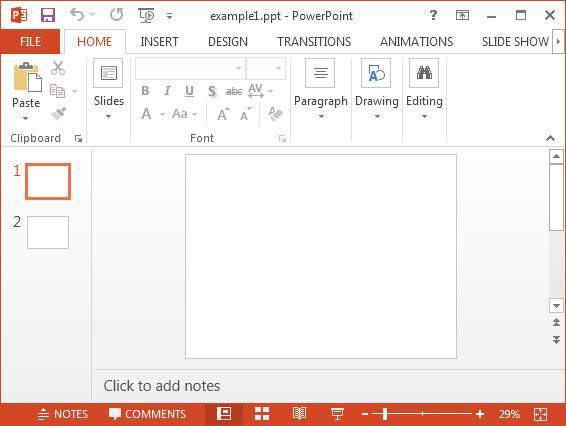
将幻灯片添加到PPT后,您可以在幻灯片上添加,执行,读取和写入操作。
Apache POI PPT - 幻灯片布局
在上一章中,您已经了解了如何创建空白幻灯片以及如何向其添加幻灯片。 在本章中,您将学习如何获取可用幻灯片的列表,以及如何创建具有不同布局的幻灯片。
可用的幻灯片布局
PowerPoint演示文稿具有幻灯片布局,您可以选择所需的布局来编辑幻灯片。 首先,让我们找出所有可用的幻灯片布局的列表。
有不同的幻灯片母版,在每个幻灯片母版中,有几个幻灯片布局。
您可以使用 XMLSlideShow 类的 getSlideMasters()方法获取幻灯片主题列表。
您可以使用 XSLFSlideMaster 类的 getSlideLayouts()方法从每个幻灯片母带获取幻灯片布局的列表。
您可以使用 XSLFSlideLayout 类的 getType()方法从布局对象获取幻灯片布局的名称。
注意:所有这些类都属于 org.poi.xslf.usermodel 包。
下面给出的是获取PPT中可用幻灯片布局列表的完整程序:
import java.io.FileInputStream;
import java.io.FileNotFoundException;
import java.io.IOException;
import org.apache.poi.xslf.usermodel.XMLSlideShow;
import org.apache.poi.xslf.usermodel.XSLFSlideLayout;
import org.apache.poi.xslf.usermodel.XSLFSlideMaster;
public class SlideLayouts {
public static void main(String args[]) throws IOException{
//create an empty presentation
XMLSlideShow ppt = new XMLSlideShow();
System.out.println("Available slide layouts:")
//getting the list of all slide masters
for(XSLFSlideMaster master : ppt.getSlideMasters()){
//getting the list of the layouts in each slide master
for(XSLFSlideLayout layout : master.getSlideLayouts()){
//getting the list of available slides
System.out.println(layout.getType());
}
}
}
}
将上述Java代码保存为 SlideLayouts.java ,然后从命令提示符处编译并执行,如下所示:
$javac SlideLayouts.java $java SlideLayouts
它将编译并执行以生成以下输出:
Available slide layouts: TITLE PIC_TX VERT_TX TWO_TX_TWO_OBJ BLANK VERT_TITLE_AND_TX TITLE_AND_CONTENT TITLE_ONLY SECTION_HEADER TWO_OBJ OBJ_TX
下面显示的是MS-Office 360,2013版本提供的一些示例幻灯片布局。
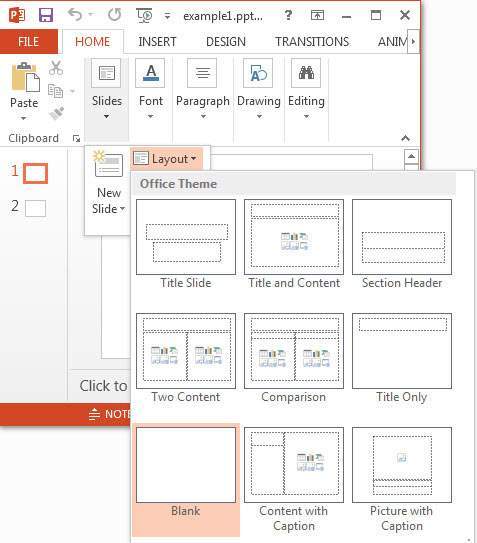
标题布局
让我们使用标题布局在PPT中创建幻灯片。 请按照以下步骤操作:
步骤1 :通过实例化 XMLSlideShow 类创建一个空的演示文稿,如下所示:
XMLSlideShow ppt = new XMLSlideShow();
步骤2 :使用 getSlideMasters()方法获取幻灯片主题列表。 此后,使用索引选择所需的幻灯片母带,如下所示:
XSLFSlideMaster slideMaster = ppt.getSlideMasters()[0];
这里我们得到的默认幻灯片母版是在幻灯片主数据的第0位置。
步骤3 :使用 XSLFSlideMaster 类的 getLayout()方法获取所需的布局。 此方法接受一个参数,您必须传递 SlideLayoutclass 的静态变量之一,代表我们所需的布局。 这个类中有几个变量,每个变量代表一个幻灯片布局。
下面的代码片段显示了如何创建标题布局:
XSLFSlideLayout titleLayout = slideMaster.getLayout(SlideLayout.TITLE);
步骤4 :通过将幻灯片布局对象作为参数传递来创建新幻灯片。
XSLFSlide slide = ppt.createSlide(titleLayout);
第5步:使用 XSLFSlide 类的 getPlaceholder()方法选择占位符。 此方法接受整数参数。 通过传递0到它,你会得到 XSLFTextShape 对象,使用它可以访问幻灯片的标题文本区域。 使用setText()方法设置标题,如下所示:
XSLFTextShape title1 = slide.getPlaceholder(0);
//setting the title init
title1.setText("Tutorials point");
下面给出的是在演示文稿中创建带有标题布局的幻灯片的完整程序:
import java.io.File;
import java.io.FileOutputStream;
import java.io.IOException;
import org.apache.poi.xslf.usermodel.SlideLayout;
import org.apache.poi.xslf.usermodel.XMLSlideShow;
import org.apache.poi.xslf.usermodel.XSLFSlide;
import org.apache.poi.xslf.usermodel.XSLFSlideLayout;
import org.apache.poi.xslf.usermodel.XSLFSlideMaster;
import org.apache.poi.xslf.usermodel.XSLFTextShape;
public class TitleLayout {
public static void main(String args[]) throws IOException{
//creating presentation
XMLSlideShow ppt = new XMLSlideShow();
//getting the slide master object
XSLFSlideMaster slideMaster = ppt.getSlideMasters()[0];
//get the desired slide layout
XSLFSlideLayout titleLayout = slideMaster.getLayout(SlideLayout.TITLE);
//creating a slide with title layout
XSLFSlide slide1 = ppt.createSlide(titleLayout);
//selecting the place holder in it
XSLFTextShape title1 = slide1.getPlaceholder(0);
//setting the title init
title1.setText("Tutorials point");
//create a file object
File file=new File("C://POIPPT//Examples//Titlelayout.pptx");
FileOutputStream out = new FileOutputStream(file);
//save the changes in a PPt document
ppt.write(out);
System.out.println("slide cretated successfully");
out.close();
}
}
将上面的Java代码保存为TitleLayout.java,然后从命令提示符处编译并执行它,如下所示:
$javac TitleLayout.java $java TitleLayout
它将编译并执行以生成以下输出。
slide created successfully
带有新添加的标题布局幻灯片的PPT文档如下所示:
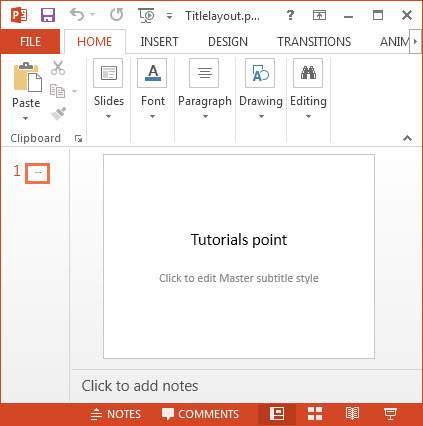
标题和内容布局
让我们使用标题和内容布局在PPT中创建幻灯片。 按照下面给出的步骤。
步骤1 :通过实例化 XMLSlideShow 类创建一个空的演示文稿,如下所示:
XMLSlideShow ppt = new XMLSlideShow();
步骤2 :使用 getSlideMasters()方法获取幻灯片主题列表。 使用索引选择所需的幻灯片母带,如下所示:
XSLFSlideMaster slideMaster = ppt.getSlideMasters()[0];
这里我们得到的默认幻灯片母版是在幻灯片主数据的第0位置。
步骤3 :使用 XSLFSlideMaster 类的 getLayout()方法获取所需的布局。 此方法接受一个参数,您必须传递代表我们所需布局的 SlideLayout 类的静态变量之一。 这个类中有几个变量代表幻灯片布局。
以下代码段显示如何创建标题和内容布局:
XSLFSlideLayout contentlayout = slideMaster.getLayout(SlideLayout.TITLE_AND_CONTENT);
步骤4 :通过将幻灯片布局对象作为参数传递来创建新幻灯片。
XSLFSlide slide = ppt.createSlide(SlideLayout.TITLE_AND_CONTENT);
第5步:使用 XSLFSlide 类的 getPlaceholder()方法选择占位符。 此方法接受整数参数。 通过传递1给它,你会得到 XSLFTextShape 对象,使用它可以访问幻灯片的内容区域。 使用setText()方法设置标题,如下所示:
XSLFTextShape title1 = slide1.getPlaceholder(1);
//setting the title init
title1.setText("Introduction");
步骤6 :使用 XSLFTextShape 类别的 clearText()方法清除投影片中现有的文字。
body.clearText();
步骤7 :使用 addNewTextParagraph()方法添加新段落。 现在使用 addNewTextRun()方法向段落中添加一个新的文本运行。 现在到文本运行,使用 setText()方法添加文本,如下所示:
body.addNewTextParagraph().addNewTextRun().setText("this is my first slide body");
下面给出的是在演示文稿中创建带有标题布局的幻灯片的完整程序:
import java.io.File;
import java.io.FileOutputStream;
import java.io.IOException;
import org.apache.poi.xslf.usermodel.SlideLayout;
import org.apache.poi.xslf.usermodel.XMLSlideShow;
import org.apache.poi.xslf.usermodel.XSLFSlide;
import org.apache.poi.xslf.usermodel.XSLFSlideLayout;
import org.apache.poi.xslf.usermodel.XSLFSlideMaster;
import org.apache.poi.xslf.usermodel.XSLFTextShape;
public class TitleAndBodyLayout {
public static void main(String args[]) throws IOException{
//creating presentation
XMLSlideShow ppt = new XMLSlideShow();
//getting the slide master object
XSLFSlideMaster slideMaster = ppt.getSlideMasters()[0];
//select a layout from specified list
XSLFSlideLayout slidelayout = slideMaster.getLayout(SlideLayout.TITLE_AND_CONTENT);
//creating a slide with title and content layout
XSLFSlide slide = ppt.createSlide(slidelayout);
//selection of title place holder
XSLFTextShape title = slide.getPlaceholder(0);
//setting the title in it
title.setText("introduction");
//selection of body placeholder
XSLFTextShape body = slide.getPlaceholder(1);
//clear the existing text in the slide
body.clearText();
//adding new paragraph
body.addNewTextParagraph().addNewTextRun().setText("this is my first slide body");
//create a file object
File file=new File("contentlayout.pptx");
FileOutputStream out = new FileOutputStream(file);
//save the changes in a file
ppt.write(out);
System.out.println("slide cretated successfully");
out.close();
}
}
将上述Java代码保存为 TitleLayout.java ,然后从命令提示符处编译并执行它,如下所示:
$javac TitleLayout.java $java TitleLayout
它将编译并执行以生成以下输出:
slide created successfully
带有新添加的标题布局幻灯片的PPT文档如下所示:
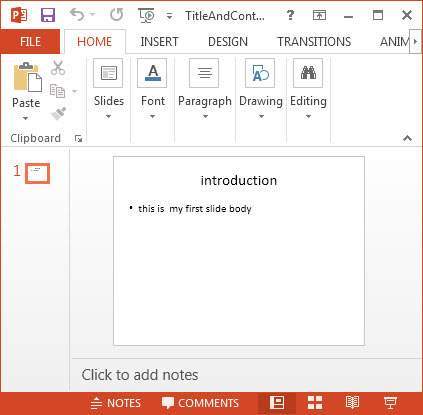
以同样的方式,您也可以创建具有不同布局的幻灯片。
Apache POI PPT - 幻灯片管理
完成本章后,您将能够在幻灯片上删除,重新排序和执行读取和写入操作。
更改幻灯片
我们可以使用 XMLSlideShow 类的 setPageSize()方法更改幻灯片的页面大小。
最初创建演示文稿如下所示:
File file=new File("C://POIPPT//Examples// TitleAndContentLayout.pptx");
//create presentation
XMLSlideShow ppt = new XMLSlideShow(new FileInputStream(file));
使用 XMLSlideShow 类的 getPageSize()方法获取当前幻灯片的大小。
java.awt.Dimension pgsize = ppt.getPageSize();
使用 setPageSize()方法设置页面的大小。
ppt.setPageSize(new java.awt.Dimension(1024, 768));
改变幻灯片大小的完整程序如下:
import java.io.File;
import java.io.FileOutputStream;
import java.io.IOException;
import org.apache.poi.xslf.usermodel.XMLSlideShow;
public class ChangingSlide {
public static void main(String args[]) throws IOException{
//create file object
File file = new File("TitleAndContentLayout.pptx");
//create presentation
XMLSlideShow ppt = new XMLSlideShow();
//getting the current page size
java.awt.Dimension pgsize = ppt.getPageSize();
int pgw = pgsize.width; //slide width in points
int pgh = pgsize.height; //slide height in points
System.out.println("current page size of the PPT is:");
System.out.println("width :" + pgw);
System.out.println("height :" + pgh);
//set new page size
ppt.setPageSize(new java.awt.Dimension(2048,1536));
//creating file object
FileOutputStream out = new FileOutputStream(file);
//saving the changes to a file
ppt.write(out);
System.out.println("slide size changed to given dimentions ");
out.close();
}
}
将上述Java代码保存为 ChangingSlide.java ,然后从命令提示符处编译并执行它,如下所示:
$javac ChangingSlide.java $java ChangingSlide
它将编译并执行以生成以下输出。
current page size of the presentation is : width :720 height :540 slide size changed to given dimensions
以下是更改幻灯片大小之前演示文稿的快照:
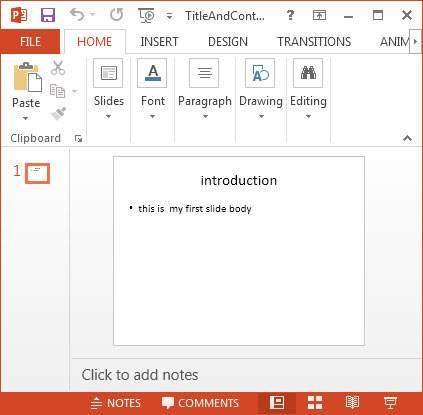
更改其大小后,幻灯片显示如下:
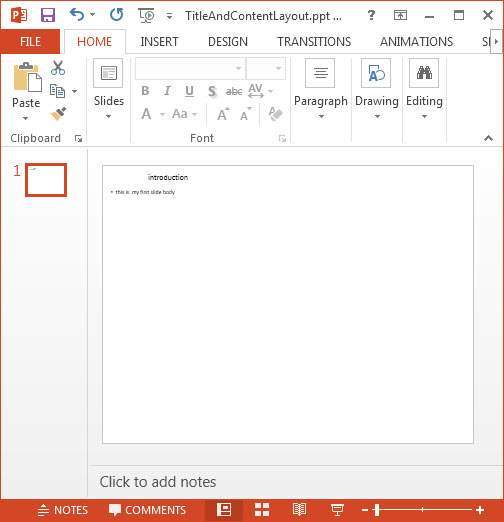
重新排序幻灯片
您可以使用 setSlideOrder()方法设置幻灯片顺序。 下面给出了设置幻灯片顺序的过程。
打开现有PPT文档,如下所示:
File file=new File("C://POIPPT//Examples//example1.pptx");
XMLSlideShow ppt = new XMLSlideShow(new FileInputStream(file));
使用 getSlides()方法获取幻灯片,如下所示:
XSLFSlide[] slides =ppt.getSlides();
从幻灯片数组中选择一张幻灯片,然后使用 setSlideOrder()方法更改顺序,如下所示:
//selecting the fourth slide XSLFSlide selectesdslide= slides[4]; //bringing it to the top ppt.setSlideOrder(selectesdslide, 1);
下面给出了在演示文稿中重新排序幻灯片的完整程序:
import java.io.File;
import java.io.FileInputStream;
import java.io.FileOutputStream;
import java.io.IOException;
import org.apache.poi.xslf.usermodel.XMLSlideShow;
import org.apache.poi.xslf.usermodel.XSLFSlide;
public class ReorderSlide {
public static void main(String args[]) throws IOException{
//opening an existing presentation
File file=new File("example1.pptx");
XMLSlideShow ppt = new XMLSlideShow(new FileInputStream(file));
//get the slides
XSLFSlide[] slides = ppt.getSlides();
//selecting the fourth slide
XSLFSlide selectesdslide = slides[13];
//bringing it to the top
ppt.setSlideOrder(selectesdslide, 0);
//creating an file object
FileOutputStream out = new FileOutputStream(file);
//saving the changes to a file
ppt.write(out);
out.close();
}
}
将上述Java代码另存为 ReorderSlide.java ,然后从命令提示符处编译并执行,如下所示:
$javac ReorderSlide.java $java ReorderSlide
它将编译并执行以生成以下输出。
Reordering of the slides is done
下面是重新排序幻灯片之前的演示的快照:
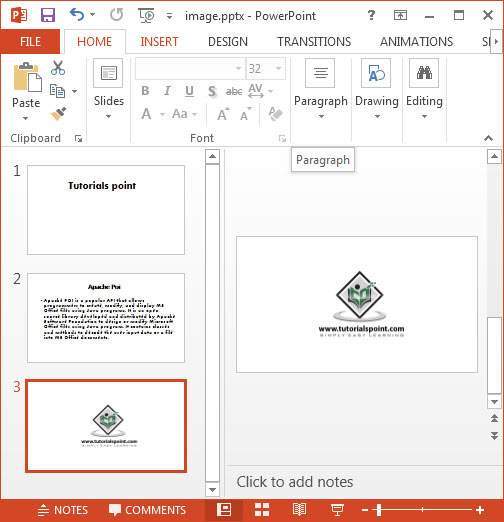
重新排序幻灯片后,演示文稿如下所示。 在这里,我们选择了幻灯片与图像,并将其移动到顶部。
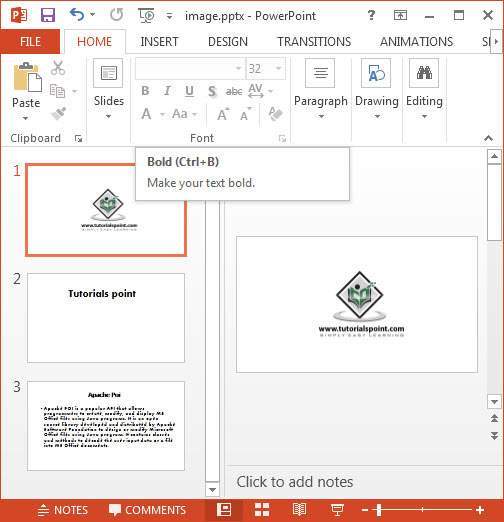
正在删除幻灯片
您可以使用 removeSlide()方法删除幻灯片。 按照以下步骤删除幻灯片。
使用 XMLSlideShow 类打开现有演示文稿,如下所示:
File file=new File("C://POIPPT//Examples//image.pptx");
XMLSlideShow ppt = new XMLSlideShow(new FileInputStream(file));
使用 removeSlide()方法删除所需的幻灯片。 此方法接受整数参数。 将要删除的幻灯片的索引传递给此方法。
ppt.removeSlide(1);
以下是从演示文稿中删除幻灯片的程序:
import java.io.File;
import java.io.FileInputStream;
import java.io.FileOutputStream;
import java.io.IOException;
import org.apache.poi.xslf.usermodel.XMLSlideShow;
public class Deleteslide {
public static void main(String args[]) throws IOException{
//Opening an existing slide
File file=new File("image.pptx");
XMLSlideShow ppt = new XMLSlideShow(new FileInputStream(file));
//deleting a slide
ppt.removeSlide(1);
//creating a file object
FileOutputStream out = new FileOutputStream(file);
//Saving the changes to the presentation
ppt.write(out);
out.close();
}
}
将上述Java代码保存为 Deleteslide.java ,然后从命令提示符处编译并执行,如下所示:
$javac Deleteslide.java $java Deleteslide
它将编译并执行以生成以下输出:
reordering of the slides is done
下面的快照是删除幻灯片之前的演示文稿:
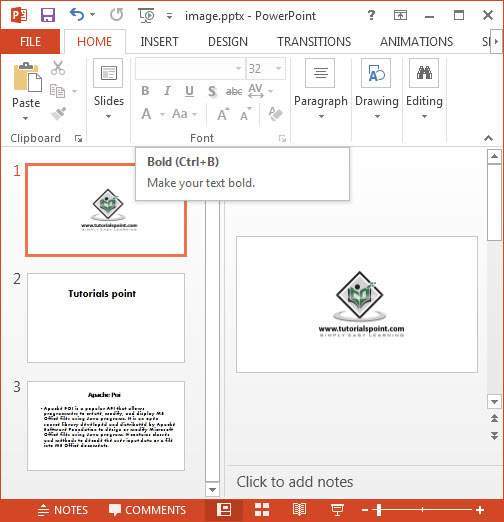
删除幻灯片后,演示显示如下:
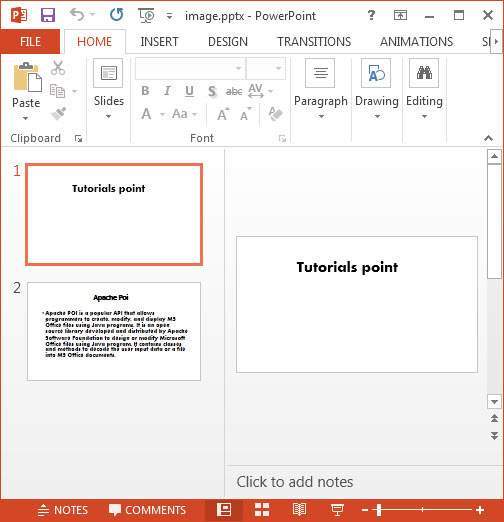
Apache POI PPT - 图像
在本章中,您将学习如何将图像添加到PPT以及如何从中读取图像。
添加图像
您可以使用 XSLFSlide 的 createPicture()方法将图片添加到演示文稿。 此方法接受以字节数组格式形式的图像。 因此,您必须创建要添加到演示文稿的图像的字节数组。
按照给定的过程向演示文稿添加图像。 使用 XMLSlideShow 创建空白幻灯片,如下所示:
XMLSlideShow ppt = new XMLSlideShow();
使用 createSlide()创建一个空的演示文稿。
XSLFSlide slide = ppt.createSlide();
使用 IOUtils 类的 IOUtils.toByteArray()读取要添加的图像文件并将其转换为字节数组,如下所示:
//reading an image
File image=new File("C://POIPPT//boy.jpg");
//converting it into a byte array
byte[] picture = IOUtils.toByteArray(new FileInputStream(image));
使用 addPicture()将图片添加到演示文稿。 此方法接受两个变量:要添加的图像的字节数组格式和表示图像的文件格式的静态变量。 addPicture()方法的用法如下所示:
int idx = ppt.addPicture(picture, XSLFPictureData.PICTURE_TYPE_PNG);
使用 createPicture()将图片嵌入幻灯片,如下所示:
XSLFPictureShape pic = slide.createPicture(idx);
下面给出了在演示文稿中向幻灯片添加图片的完整程序:
import java.io.File;
import java.io.FileInputStream;
import java.io.FileOutputStream;
import java.io.IOException;
import org.apache.poi.util.IOUtils;
import org.apache.poi.xslf.usermodel.XMLSlideShow;
import org.apache.poi.xslf.usermodel.XSLFPictureData;
import org.apache.poi.xslf.usermodel.XSLFPictureShape;
import org.apache.poi.xslf.usermodel.XSLFSlide;
public class AddingImage {
public static void main(String args[]) throws IOException{
//creating a presentation
XMLSlideShow ppt = new XMLSlideShow();
//creating a slide in it
XSLFSlide slide = ppt.createSlide();
//reading an image
File image=new File("C://POIPPT//boy.jpg");
//converting it into a byte array
byte[] picture = IOUtils.toByteArray(new FileInputStream(image));
//adding the image to the presentation
int idx = ppt.addPicture(picture, XSLFPictureData.PICTURE_TYPE_PNG);
//creating a slide with given picture on it
XSLFPictureShape pic = slide.createPicture(idx);
//creating a file object
File file=new File("addingimage.pptx");
FileOutputStream out = new FileOutputStream(file);
//saving the changes to a file
ppt.write(out)
System.out.println("image added successfully");
out.close();
}
}
将上述Java代码保存为 AddingImage.java ,然后从命令提示符处编译并执行,如下所示:
$javac AddingImage.java $java AddingImage
它将编译并执行以生成以下输出:
reordering of the slides is done
带有新添加的带有图像的幻灯片的演示文稿如下所示:
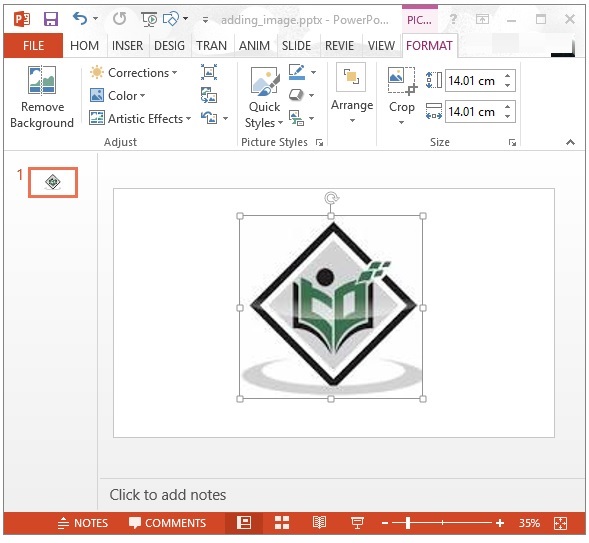
阅读图像
您可以使用 XMLSlideShow 类的 getAllPictures()方法获取所有图片的数据。 以下程序从演示文稿读取图像:
import java.io.File;
import java.io.FileInputStream;
import java.io.FileOutputStream;
import java.io.IOException;
import org.apache.poi.xslf.usermodel.XMLSlideShow;
import org.apache.poi.xslf.usermodel.XSLFPictureData;
public class Readingimage {
public static void main(String args[]) throws IOException{
//open an existing presentation
File file = new File("addingimage.pptx");
XMLSlideShow ppt = new XMLSlideShow(new FileInputStream(file));
//reading all the pictures in the presentation
for(XSLFPictureData data : ppt.getAllPictures()){
byte[] bytes = data.getData();
String fileName = data.getFileName();
int pictureFormat = data.getPictureType();
System.out.println("picture name: " + fileName);
System.out.println("picture format: " + pictureFormat);
}
//saving the changes to a file
FileOutputStream out = new FileOutputStream(file);
ppt.write(out);
out.close();
}
}
将上述Java代码保存为 Readingimage.java ,然后从命令提示符处编译并执行,如下所示:
$javac Readingimage.java $java Readingimage
它将编译并执行以生成以下输出:
picture name: image1.png picture format: 6
Apache POI PPT - 创建超链接
在本章中,您将学习如何在演示文稿中创建超链接。
创建超链接
您可以使用 XSLFTextRun 类的 createHyperlink()方法读取演示文稿中的超链接。 按照下面给出的过程在演示中创建超链接。
使用 XMLSlideShow 类创建一个空的演示文稿,如下所示:
XMLSlideShow ppt = new XMLSlideShow();
创建一个空白幻灯片,并使用正文和内容布局创建幻灯片的文本框和正文。
//create an empty presentation XSLFSlideMaster slideMaster = ppt.getSlideMasters()[0]; //creating a slide with title and content layout XSLFSlideLayout slidelayout = slideMaster.getLayout(SlideLayout.TITLE_AND_CONTENT); XSLFSlide slide = ppt.createSlide(slidelayout); //selection of body place holder XSLFTextShape body = slide.getPlaceholder(1); //clear the existing text in the slide body.clearText();
创建一个文本运行对象并设置文本到它,如下所示:
XSLFTextRun textRun=body.addNewTextParagraph().addNewTextRun();
textRun.setText("Tutorials point");
使用 XSLFTextRun 类的 createHyperlink()方法创建超链接,如下所示:
XSLFHyperlink link = textRun.createHyperlink();
使用 XSLFHyperlink 类的 setAddress()方法将链接地址设置为超链接,如下所示:
link.setAddress("//www.w3cschool.cn/");
下面给出了在演示文稿中创建超链接的完整程序:
import java.io.File;
import java.io.FileOutputStream;
import java.io.IOException;
import org.apache.poi.xslf.usermodel.SlideLayout;
import org.apache.poi.xslf.usermodel.XMLSlideShow;
import org.apache.poi.xslf.usermodel.XSLFHyperlink;
import org.apache.poi.xslf.usermodel.XSLFSlide;
import org.apache.poi.xslf.usermodel.XSLFSlideLayout;
import org.apache.poi.xslf.usermodel.XSLFSlideMaster;
import org.apache.poi.xslf.usermodel.XSLFTextRun;
import org.apache.poi.xslf.usermodel.XSLFTextShape;
public class CreatingHyperlinks {
public static void main(String args[]) throws IOException{
//create an empty presentation
XMLSlideShow ppt = new XMLSlideShow();
//getting the slide master object
XSLFSlideMaster slideMaster = ppt.getSlideMasters()[0];
//select a layout from specified list
XSLFSlideLayout slidelayout = slideMaster.getLayout(SlideLayout.TITLE_AND_CONTENT);
//creating a slide with title and content layout
XSLFSlide slide = ppt.createSlide(slidelayout);
//selection of title place holder
XSLFTextShape body = slide.getPlaceholder(1);
//clear the existing text in the slid
body.clearText();
//adding new paragraph
XSLFTextRun textRun = body.addNewTextParagraph().addNewTextRun();
//setting the text
textRun.setText("Tutorials point");
//creating the hyperlink
XSLFHyperlink link = textRun.createHyperlink();
//setting the link address
link.setAddress("//www.w3cschool.cn/");
//create the file object
File file=new File("hyperlink.pptx");
FileOutputStream out = new FileOutputStream(file);
//save the changes in a file
ppt.write(out);
System.out.println("slide cretated successfully");
out.close();
}
}
将上述Java代码保存为 CreatingHyperlinks.java ,然后从命令提示符处编译并执行,如下所示:
$javac CreatingHyperlinks.java $java CreatingHyperlinks
它将编译并执行以生成以下输出:
slide cretated successfully
新添加的幻灯片及其正文中的超链接如下所示:
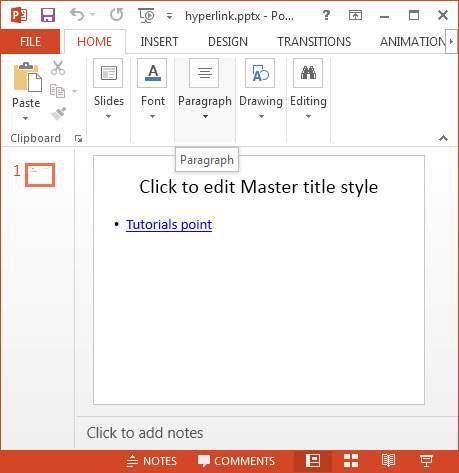
Apache POI PPT - 阅读形状
从介绍的读书形状
您可以使用 XSLFShape 类的方法 getShapeName()来计算演示文稿中使用的形状数量。 下面给出的是从演示中读取形状的程序:
import java.io.File;
import java.io.FileInputStream;
import java.io.FileOutputStream;
import java.io.IOException;
import org.apache.poi.xslf.usermodel.XMLSlideShow;
import org.apache.poi.xslf.usermodel.XSLFShape;
import org.apache.poi.xslf.usermodel.XSLFSlide;
public class ReadingShapes {
public static void main(String args[]) throws IOException{
//creating a slideshow
File file = new File("shapes.pptx");
XMLSlideShow ppt = new XMLSlideShow(new FileInputStream(file));
//get slides
XSLFSlide[] slide = ppt.getSlides();
//getting the shapes in the presentation
System.out.println("Shapes in the presentation:");
for (int i = 0; i < slide.length; i++){
XSLFShape[] sh = slide[i].getShapes();
for (int j = 0; j < sh.length; j++){
//name of the shape
System.out.println(sh[j].getShapeName());
}
}
FileOutputStream out = new FileOutputStream(file);
ppt.write(out);
out.close();
}
}
将上述Java代码另存为 ReadingShapes.java ,然后从命令提示符处编译并执行,如下所示:
$javac ReadingShapes.java $java ReadingShapes
它将编译并执行以生成以下输出。
Shapes in the presentation: Rectangle 1 Oval 1 Isosceles Triangle 1
新添加的具有各种形状的幻灯片显示如下:
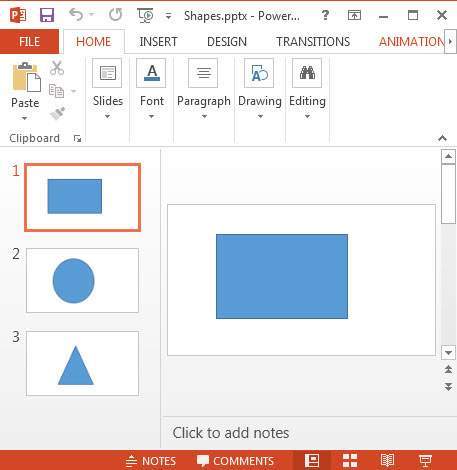
Apache POI PPT - 格式化文本
格式化演示文稿中的文本
可以使用 XSLFTextRun 类的方法来格式化演示文稿中的文本。 为此,您必须通过选择一个幻灯片布局来创建一个 XSLFTextRun 类对象,如下所示:
//create the empty presentation XMLSlideShow ppt = new XMLSlideShow(); //getting the slide master object XSLFSlideMaster slideMaster = ppt.getSlideMasters()[0]; //select a layout from specified list XSLFSlideLayout slidelayout = slideMaster.getLayout(SlideLayout.TITLE_AND_CONTENT); //creating a slide with title and content layout XSLFSlide slide = ppt.createSlide(slidelayout); //selection of title place holder XSLFTextShape body = slide.getPlaceholder(1); //clear the existing text in the slide body.clearText(); //adding new paragraph XSLFTextParagraph paragraph=body.addNewTextParagraph(); //creating text run object XSLFTextRun run = paragraph.addNewTextRun();
您可以使用 setFontSize()设置演示文稿中文本的字体大小。
run.setFontColor(java.awt.Color.red); run.setFontSize(24);
以下代码段显示了如何对演示文稿中的文字应用不同的格式样式(粗体,斜体,下划线,删除线)。
//change the text into bold format run.setBold(true); //change the text it to italic format run.setItalic(true) // strike through the text run.setStrikethrough(true); //underline the text run.setUnderline(true);
要在段落之间使用换行符,请使用 XSLFTextParagraph 类的 addLineBreak(),如下所示:
paragraph.addLineBreak();
下面给出了使用所有上述方法来格式化文本的完整程序:
import java.io.FileOutputStream;
import java.io.IOException;
import org.apache.poi.xslf.usermodel.SlideLayout;
import org.apache.poi.xslf.usermodel.XMLSlideShow;
import org.apache.poi.xslf.usermodel.XSLFSlide;
import org.apache.poi.xslf.usermodel.XSLFSlideLayout;
import org.apache.poi.xslf.usermodel.XSLFSlideMaster;
import org.apache.poi.xslf.usermodel.XSLFTextParagraph;
import org.apache.poi.xslf.usermodel.XSLFTextRun;
import org.apache.poi.xslf.usermodel.XSLFTextShape;
public class TextFormating {
public static void main(String args[]) throws IOException{
//creating an empty presentation
XMLSlideShow ppt = new XMLSlideShow();
//getting the slide master object
XSLFSlideMaster slideMaster = ppt.getSlideMasters()[0];
//select a layout from specified list
XSLFSlideLayout slidelayout = slideMaster.getLayout(SlideLayout.TITLE_AND_CONTENT);
//creating a slide with title and content layout
XSLFSlide slide = ppt.createSlide(slidelayout);
//selection of title place holder
XSLFTextShape body = slide.getPlaceholder(1);
//clear the existing text in the slide
body.clearText();
//adding new paragraph
XSLFTextParagraph paragraph=body.addNewTextParagraph();
//formatting line1
XSLFTextRun run1 = paragraph.addNewTextRun();
run1.setText("This is a colored line");
//setting color to the text
run1.setFontColor(java.awt.Color.red);
//setting font size to the text
run1.setFontSize(24);
//moving to the next line
paragraph.addLineBreak();
//formatting line2
XSLFTextRun run2 = paragraph.addNewTextRun();
run2.setText("This is a bold line");
run2.setFontColor(java.awt.Color.CYAN);
//making the text bold
run2.setBold(true);
paragraph.addLineBreak();
//formatting line3
XSLFTextRun run3 = paragraph.addNewTextRun();
run3.setText(" This is a striked line");
run3.setFontSize(12);
//making the text italic
run3.setItalic(true);
//strike through the text
run3.setStrikethrough(true);
paragraph.addLineBreak();
//formatting line4
XSLFTextRun run4 = paragraph.addNewTextRun();
run4.setText(" This an underlined line");
run4.setUnderline(true);
//underlining the text
paragraph.addLineBreak();
//creating a file object
File file=new File(“TextFormat.pptx");
FileOutputStream out = new FileOutputStream(file);
saving the changes to a file
ppt.write(out);
out.close();
}
}
将上述代码保存为 TextFormating.java ,然后从命令提示符处编译并执行,如下所示:
$javac TextFormating.java $java TextFormating
它将编译并执行以生成以下输出:
Formatting completed successfully
带有格式化文本的幻灯片如下所示:
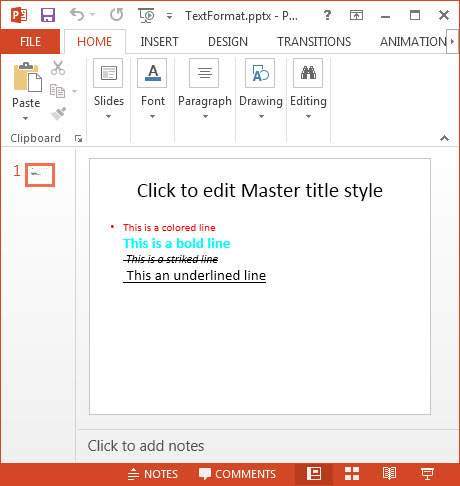
Apache POI PPT - 合并
合并多个演示文稿
您可以使用 XMLSlideShow 类的 importContent()方法合并多个演示文稿。 下面给出的是合并两个演示文稿的完整程序:
import java.io.FileInputStream;
import java.io.FileOutputStream;
import java.io.IOException;
import org.apache.poi.xslf.usermodel.XMLSlideShow;
import org.apache.poi.xslf.usermodel.XSLFSlide;
public class MergingMultiplePresentations {
public static void main(String args[]) throws IOException{
//creating empty presentation
XMLSlideShow ppt = new XMLSlideShow();
//taking the two presentations that are to be merged
String file1 = "presentation1.pptx";
String file2 = "presentation2.pptx";
String[] inputs = {file1, file2};
for(String arg : inputs){
FileInputStream inputstream = new FileInputStream(arg);
XMLSlideShow src = new XMLSlideShow(inputstream);
for(XSLFSlide srcSlide : src.getSlides()){
//merging the contents
ppt.createSlide().importContent(srcSlide);
}
}
String file3 = "combinedpresentation.pptx";
//creating the file object
FileOutputStream out = new FileOutputStream(file3);
// saving the changes to a file
ppt.write(out);
System.out.println("Merging done successfully");
out.close();
}
}
将上述代码保存为 MergingMultiplePresentations.java ,然后从命令提示符处编译并执行它,如下所示:
$javac MergingMultiplePresentations.java $java MergingMultiplePresentations
它将编译并执行以生成以下输出:
Merging done successfully
以下快照显示第一个演示:
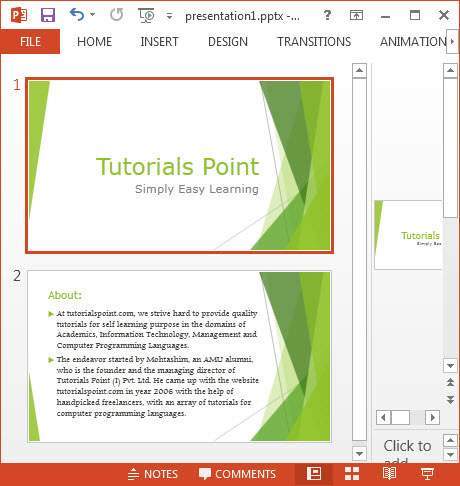
以下快照显示第二个演示:
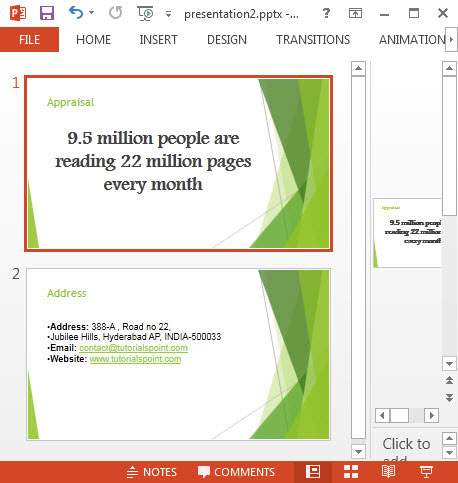
下面给出合并两个幻灯片后程序的输出。 在这里您可以看到合并在一起的早期幻灯片的内容。
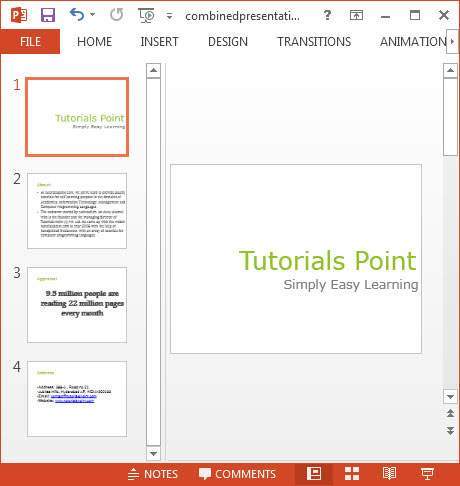
Apache POI PPT - PPT到映像
将演示文稿转换为图像
您可以将演示文稿转换为图像文件。 以下程序显示了如何去做。
import java.io.File;
import java.io.FileInputStream;
import java.io.FileOutputStream;
import java.io.IOException;
import org.apache.poi.xslf.usermodel.XMLSlideShow;
import org.apache.poi.xslf.usermodel.XSLFSlide;
public class PpttoPNG {
public static void main(String args[]) throws IOException{
//creating an empty presentation
File file=new File("addingimage.pptx");
XMLSlideShow ppt = new XMLSlideShow(new FileInputStream(file));
//getting the dimensions and size of the slide
Dimension pgsize = ppt.getPageSize();
XSLFSlide[] slide = ppt.getSlides();
for (int i = 0; i < slide.length; i++) {
BufferedImage img = new BufferedImage(pgsize.width, pgsize.height,BufferedImage.TYPE_INT_RGB);
Graphics2D graphics = img.createGraphics();
//clear the drawing area
graphics.setPaint(Color.white);
graphics.fill(new Rectangle2D.Float(0, 0, pgsize.width, pgsize.height));
//render
slide[i].draw(graphics);
//creating an image file as output
FileOutputStream out = new FileOutputStream("ppt_image.png");
javax.imageio.ImageIO.write(img, "png", out);
ppt.write(out);
System.out.println("Image successfully created");
out.close();
}
}
将上述Java代码另存为 PpttoPNG.java ,然后从命令提示符处编译并执行它,如下所示:
$javac PpttoPNG.java $java PpttoPNG
它将编译并执行以生成以下输出:
Image created successfully
以下快照显示了作为输入的演示:

下面给出了在指定位置创建的映像的快照。
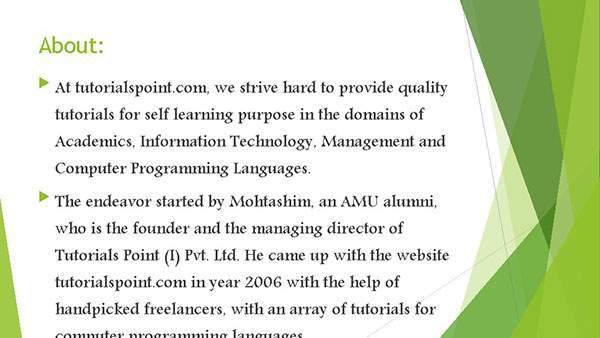

 免费 AI IDE
免费 AI IDE



更多建议: